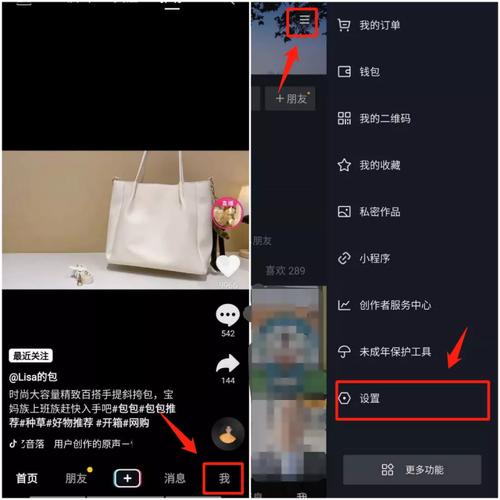win10如何隐藏任務欄中的圖标?電腦上應用的時間長了,安裝的軟件也便會愈來愈多,大家會見到桌面上右下方任務欄的圖标會許多假如不願删除程序,那麼能夠選擇隐藏任務欄圖标,下面就和大夥兒共享win10電腦上圖标隐藏的方法吧,我來為大家科普一下關于win10如何隐藏任務欄中的圖标?下面希望有你要的答案,我們一起來看看吧!

電腦上應用的時間長了,安裝的軟件也便會愈來愈多,大家會見到桌面上右下方任務欄的圖标會許多。假如不願删除程序,那麼能夠選擇隐藏任務欄圖标,下面就和大夥兒共享win10電腦上圖标隐藏的方法吧。
1、大家進到電腦屏幕,在桌面上底部的任務欄上點擊電腦鼠标右鍵,随後選擇在其中的“屬性”選項進到任務欄屬性。
2、進到到任務欄屬性後,大家選擇“任務欄”選項,随後在下面作用設置裡邊尋找“通告區域”選項設置。
3、點一下通告區域後邊的“自定義”作用按鍵,開啟大家的系統設置面闆,随後選擇“通告和操作”選項設置。
4、然後,我們在通告于操作裡尋找“選擇在任務欄上顯示什麼圖标”,尋找後,點一下并進到其設置面闆。
5、在選擇在任務欄上顯示什麼圖标設置中,大家就可以選擇設置大家期待開啟或關閉的應用的通告圖标了。設置進行後,大家再次返回到系統設置面闆,在通告與操作裡尋找啟用或關閉系統圖标。
6、尋找後,點一下并進到啟用或關閉系統圖标設置面闆,随後在裡面開啟或關閉大家期待開啟或關閉的系統圖标就可以了。
以上流程便是windows10隐藏電腦上任務欄圖标的方法了,大夥兒假如想對任務欄圖标開展設置得話能夠參照上邊的方法。
了解更多
更多精彩资讯请关注tft每日頭條,我们将持续为您更新最新资讯!